Cum să rezolvi Physxloader.dll lipsește sau nu a fost găsit?
Publicat: 2019-10-25Imaginează-ți asta: ai avut o zi lungă la serviciu sau la școală și în sfârșit poți juca jocul tău video preferat acasă. Porniți computerul și, în timp ce așteptați, mergeți la bucătărie pentru a vă lua băutura preferată. Vă așezați încet pe scaun în timp ce auziți sunetul ciudat de satisfăcător al cutiei care se deschide și sunetul fulgerător al bulelor din băutura dvs. Acum, tot ce trebuie să faceți este să așteptați ca jocul să se încarce. Cu toate acestea, în loc să vedeți meniul principal, întâlniți un mesaj de eroare care spune: „Fișierul Physxloader.dll lipsește”.
Desigur, reporniți instinctiv computerul. Cu toate acestea, indiferent de câte ori îl reporniți, veți primi acel mesaj de eroare plictisitor. Această problemă poate fi frustrantă, mai ales când nu știi ce să faci. Ei bine, nu ar trebui să aruncați o potrivire și să vă loviți monitorul PC-ului (încă)! În această postare, vă vom învăța cum să rezolvați eroarea Physxloader.dll nu este găsit. Am pregătit mai multe soluții pentru tine. Deci, probabil îl veți găsi pe cel care vă va ajuta să scăpați de problemă.
Ce este Physxloader.dll pe Windows 10?
Nu vă grăbiți să credeți că eroarea Physxloader.dll lipsește are ceva de-a face cu malware. Deși în unele cazuri acest lucru ar putea fi adevărat, ar trebui să știți că Physxloader.dll este un fișier legitim. Este asociat cu Physxloader Dynamic Link Library, care este o componentă a NVIDIA PhysX. Acum, dacă vă întrebați ce este NVIDIA PhysX, vă vom explica funcția acestuia. Este un middleware de motor fizic în timp real care vă îmbunătățește experiența de joc prin intermediul plăcii grafice.
Pentru a înțelege cum să remediați eroarea Physxloader.dll nu a fost găsită, trebuie să știți ce cauzează problema în primul rând. După cum este ilustrat în mesajul de eroare, problema are legătură cu un fișier DLL, în special cu Physxloader.dll. Ca componentă critică a NVIDIA, acest fișier DLL este necesar la lansarea jocurilor. Deci, când devine corupt sau dispare, nu veți putea să vă porniți corect jocul.
Este demn de remarcat faptul că mesajul de eroare vine sub diferite forme, inclusiv următoarele:
- Fișierul Physxloader.dll lipsește.
- Nu se poate începe (Numele jocului). Lipsește o componentă necesară: physxloader.dll. Vă rugăm să instalați (Numele jocului) din nou.
- Acest program nu poate continua deoarece Physxloader.dll lipsește de pe computer.
- Physxloader.dll nu a fost găsit.
- Această aplicație nu a pornit deoarece Physxloader.dll nu a fost găsit. Reinstalarea aplicației poate rezolva această problemă.
Toate aceste mesaje de eroare indică faptul că problema principală este fișierul DLL. Este posibil ca acest fișier să fi fost șters sau corupt. Acestea fiind spuse, nu ar trebui să instalați manual fișierele DLL, mai ales că acestea sunt de obicei incluse într-un program. Acum, dacă încercați să instalați un singur fișier DLL, este posibil să vă puneți în pericol întregul sistem de operare. La urma urmei, diverse surse online nu oferă o versiune stabilă a fișierului. Ca atare, vă recomandăm să utilizați una dintre soluțiile pe care le vom împărtăși mai jos.
Soluția 1: Instalarea NVIDIA PhysX
După cum am menționat, problema trebuie să aibă legătură cu NVIDIA PhysX. Dacă lipsește, cel mai bun pariu este să descărcați software-ul de pe site-ul său oficial. Instalați-l, apoi reporniți computerul și jocul. Dacă acest lucru nu remediază eroarea, vă sugerăm să treceți la următoarea soluție.
Soluția 2: Rularea manuală a PhysX
Dacă ați încercat să instalați NVIDIA PhysX, dar problema persistă, vă sugerăm să încercați să rulați software-ul manual. Iată pașii:
- Pe tastatură, apăsați tasta Windows+E. Acest lucru ar trebui să vă permită să deschideți File Explorer.
- Acum, în bara de adrese, introduceți calea de mai jos:
C:\Program Files (x86)\Steam\SteamApps\common
- Odată ce vă aflați în dosar, căutați folderul jocului afectat. Deschideți-l, apoi faceți dublu clic pe folderul redistare.
- Găsiți fișierul PhysX EXE, apoi faceți dublu clic pe el.
- Încercați să lansați jocul pentru a vedea dacă eroarea a dispărut.
Soluția 3: Copierea fișierului Physxloader.dll de pe un computer care funcționează
O altă soluție pentru această problemă este să copiați fișierul Physxloader.dll de pe un computer care are același sistem de operare Windows și același procesor ca și al dvs. Dacă găsiți un dispozitiv care îndeplinește toate criteriile, puteți obține fișierul DLL de acolo. Există două părți în această metodă:

- Prima parte: Verificarea tipului de sistem Windows
- A doua parte: Copierea fișierului Physxloader.dll de pe un computer care funcționează
Prima parte: Verificarea tipului de sistem Windows
- Accesați bara de activități, apoi faceți clic pe pictograma Căutare.
- Tastați „Informații de sistem” (fără ghilimele) în interiorul casetei, apoi apăsați Enter pe tastatură.
- Veți vedea o fereastră nouă care arată versiunea și tipul sistemului dvs. de operare.
A doua parte: Copierea fișierului Physxloader.dll de pe un computer care funcționează
- Porniți computerul de lucru de pe care veți obține fișierul Physxloader.dll.
- Pe tastatură, apăsați tasta Windows + E pentru a lansa File Explorer.
- Faceți clic pe bara de navigare, apoi introduceți următoarea cale:
C:\Windows\System32
- Odată ce vă aflați în dosar, faceți clic pe caseta de căutare de lângă bara de navigare.
- Tastați „Physxloader.dll” (fără ghilimele) în interiorul casetei, apoi apăsați Enter.
- Ar trebui să puteți vedea fișierul Physxloader.dll, dar dacă nu, căutați fișierul DLL în acest folder:
C:\Windows\SysWOW64
- După ce găsiți fișierul Physxloader.dll, copiați-l.
- Accesați propriul computer, apoi inserați fișierul în aceeași locație din care ați copiat fișierul.
Soluția 4: Actualizarea driverului plăcii grafice
De asemenea, este posibil să aveți probleme la rularea jocului din cauza driverelor de plăci video învechite. Prin urmare, vă sugerăm să vă actualizați driverele la cele mai recente versiuni. Există două moduri de a face acest lucru:
- Folosind Managerul de dispozitive
- Utilizarea Auslogics Driver Updater
Folosind Managerul de dispozitive
- Apăsați tasta Windows + R de pe tastatură pentru a lansa caseta de dialog Run.
- În interiorul casetei, tastați „devmgmt.msc” (fără ghilimele), apoi faceți clic pe OK.
- Odată ce vă aflați în Managerul de dispozitive, extindeți conținutul categoriei Adaptoare de afișare.
- Acum, faceți clic dreapta pe placa dvs. grafică, apoi selectați Actualizare driver.
- Selectați opțiunea „Căutați automat software-ul de driver actualizat”.
Lăsați sistemul să găsească driverul actualizat, apoi urmați instrucțiunile de pe ecran pentru a-l instala. Rețineți că Windows poate pierde în continuare cea mai recentă versiune a driverului. Ca atare, este posibil să ajungeți totuși să vizitați site-ul web al producătorului pentru a obține versiunea corectă a driverului. Cu toate acestea, nu recomandăm această opțiune deoarece poate fi riscantă și consumatoare de timp. Poate fi dificil să parcurgeți toate driverele și să găsiți pe cel compatibil cu sistemul de operare și procesorul dvs. Dacă instalați versiunea greșită, puteți chiar să aveți probleme de instabilitate a sistemului.
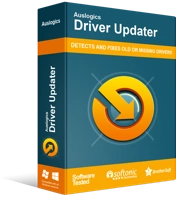
Rezolvați problemele PC-ului cu Driver Updater
Performanța instabilă a computerului este adesea cauzată de drivere învechite sau corupte. Auslogics Driver Updater diagnostichează problemele driverului și vă permite să actualizați driverele vechi dintr-o dată sau pe rând, pentru ca computerul să funcționeze mai ușor
Utilizarea Auslogics Driver Updater
Există o modalitate mai convenabilă și mai fiabilă de a actualiza driverul plăcii video. Puteți utiliza Auslogics Driver Updater pentru a automatiza procesul. Odată ce instalați acest program, acesta va recunoaște automat arhitectura sistemului dvs. Tot ce trebuie să faceți este să faceți clic pe un buton și Auslogics Driver Updater va găsi și instala cele mai recente versiuni ale driverelor recomandate de producător.
Ceea ce este grozav la acest instrument este că rezolvă toate problemele legate de driver de pe computer. Deci, după proces, computerul dvs. va deveni vizibil mai rapid și mai eficient.
Care dintre soluții v-a ajutat să remediați eroarea Physxloader.dll?
Spune-ne în comentariile de mai jos!
